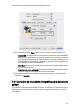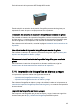HP Deskjet 6500 series User Guide - (Macintosh OS X)
• Tamaño de papel: el tamaño de papel sin bordes correspondiente
• Orientación: la orientación correspondiente
2. Haga clic en OK.
3. Acceda al cuadro de diálogo Imprimir.
4. Haga clic en el panel Tipo/calidad de papel y, a continuación, seleccione los
siguientes ajustes de impresión:
• Origen: Bandeja superior
• Tipo de papel: Automático o el tipo de papel fotográfico adecuado
• Calidad:Óptima o Máximo de ppp
5. Defina las opciones de fotografía digital HP si desea utilizarlas.
6. Seleccione cualquier otro ajuste de impresión que desee y, a continuación,
haga clic en Imprimir.
7.16 Fotografías con borde blanco de tamaño
pequeño (HP Deskjet 6540-50 series)
Directrices
• Para obtener resultados de alta calidad, utilice un cartucho de impresión
fotográfica en combinación con un cartucho de impresión de tres colores.
• Para evitar que la imagen se desgaste con el tiempo, utilice Papel fotográfico
HP Premium Plus e instale un cartucho de impresión fotográfica en la
impresora.
• Para aprender a utilizar las funciones de impresión de fotografías, consulte la
página Mejora de fotografías.
• Utilice Papel fotográfico para uso diario HP, semisatinado para ahorrar dinero
y tinta al imprimir fotografías.
• Compruebe que el papel fotográfico que utiliza no está doblado. Si desea
obtener instrucciones para evitar que el papel fotográfico se curve, consulte
las instrucciones de almacenamiento del papel fotográfico.
• No sobrepase la capacidad de la bandeja de Entrada: hasta 25 hojas.
Preparación para imprimir
1. Compruebe que la impresora está encendida.
2. Retire la bandeja de Salida y, a continuación, retire todo el papel de la bandeja
de Entrada.
3. Deslice el ajustador de anchura del papel totalmente hacia la izquierda y, a
continuación, extienda el ajustador de longitud del papel.
Guía del usuario de impresoras HP Deskjet 6500 series
50